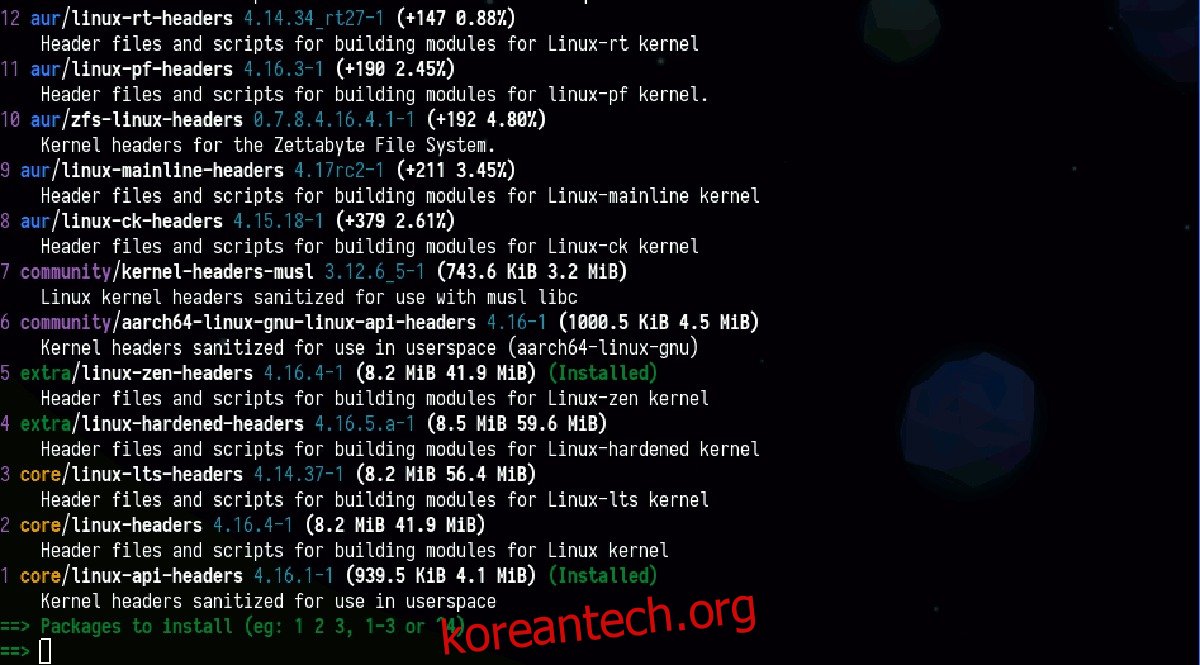Arch Linux AUR은 유용한 리소스입니다. 이를 통해 사용자는 운영 체제를 직접 지원하지 않는 거의 모든 소프트웨어를 빠르게 설치할 수 있습니다. 그러나 Arch AUR만큼 좋은 소프트웨어를 설치하는 것은 어려울 수 있습니다. 많은 Arch Linux 사용자가 Arch Linux AUR 도우미 앱을 만들어 이 문제를 해결했습니다.
Arch Linux AUR 도우미 앱은 훌륭하고 서비스와 쉽게 상호 작용할 수 있습니다. 문제는 선택할 수 있는 도우미 도구가 많고 결과적으로 새로운 사용자가 무엇을 사용해야 할지 모를 수 있다는 것입니다. 이러한 이유로 Arch Linux에서 사용할 수 있는 최고의 AUR 도우미 앱 목록을 작성했습니다!
목차
1. 예
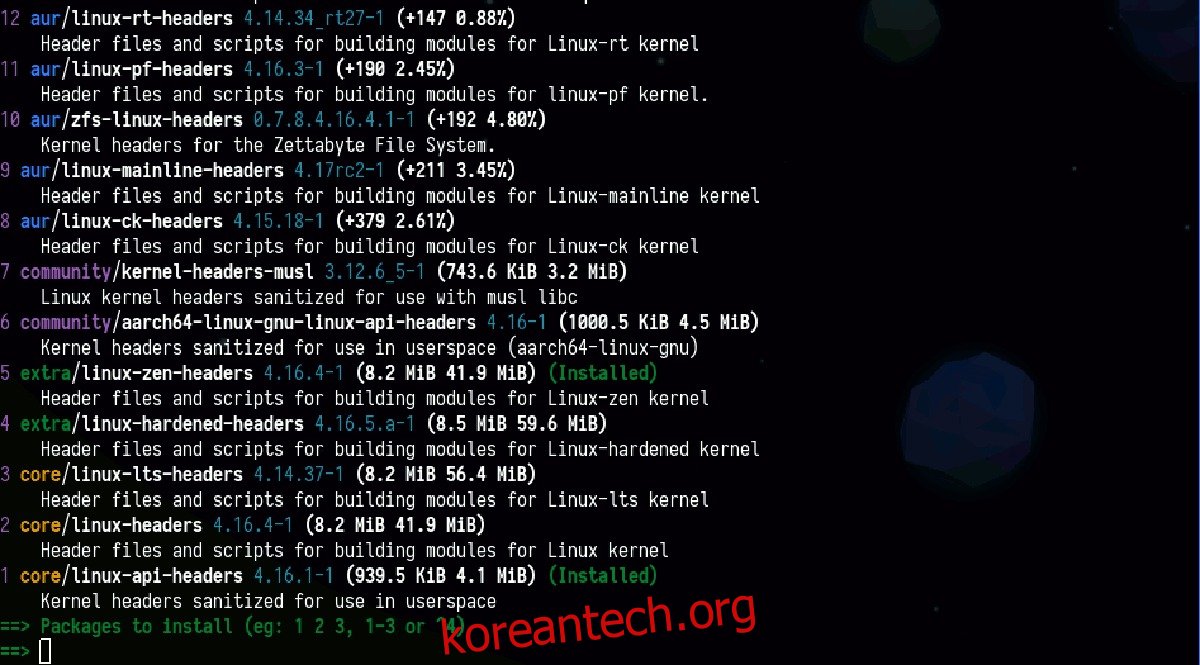
예 Yaourt, Apacman, Pacaur의 디자인을 차용한 AUR 도우미입니다. 최소한의 사용자 입력이 필요한 Arch User Repository와의 인터페이스를 제공하기 위해 개발되었습니다.
수년 동안 Yaourt를 사용했지만 최근 침체로 인해 계속 이동해야 했던 Arch 사용자는 오늘 Yay를 확인해야 합니다.
주목할만한 기능:
Yay의 가장 좋은 점 중 하나는 “고급 종속성” 해결입니다. 이 기능 덕분에 사용자는 번거로움 없이 거의 모든 AUR 패키지를 구축 및 설치할 수 있습니다.
탭 완성 기능을 사용하면 터미널에서 검색어를 작성하는 동안 시간을 절약할 수 있습니다.
Yay는 사용자 상호 작용을 최소화하는 것을 최우선으로 합니다. “사용자 사전 쿼리” 기능을 통해 사용자는 AUR 구축 도구가 묻는 일반적인 질문에 답할 수 있으며, 설치하는 동안 정기적으로 터미널과 상호 작용할 필요가 없습니다.
“일치하는 패키지 공급자 찾기” 기능은 누락된 패키지로 인해 패키지 빌드가 실패하지 않도록 합니다.
Yay AUR 도우미에는 Pacman과 유사한 명령 구문이 있습니다. 유사한 터미널 명령을 사용하면 사용자가 혼란스러워 하는 것을 방지할 수 있습니다.
Yay on Arch의 초기 설치 중에는 빌드에 추가 종속성이 필요하지 않습니다.
예이 설치
Git을 사용하여 AUR에서 Yay의 최신 빌드를 가져옵니다.
git clone https://aur.archlinux.org/yay.git
터미널을 yay 폴더로 이동합니다.
cd yay
makepkg로 Yay를 빌드하고 설치합니다.
makepkg -si
2. 팍쿠
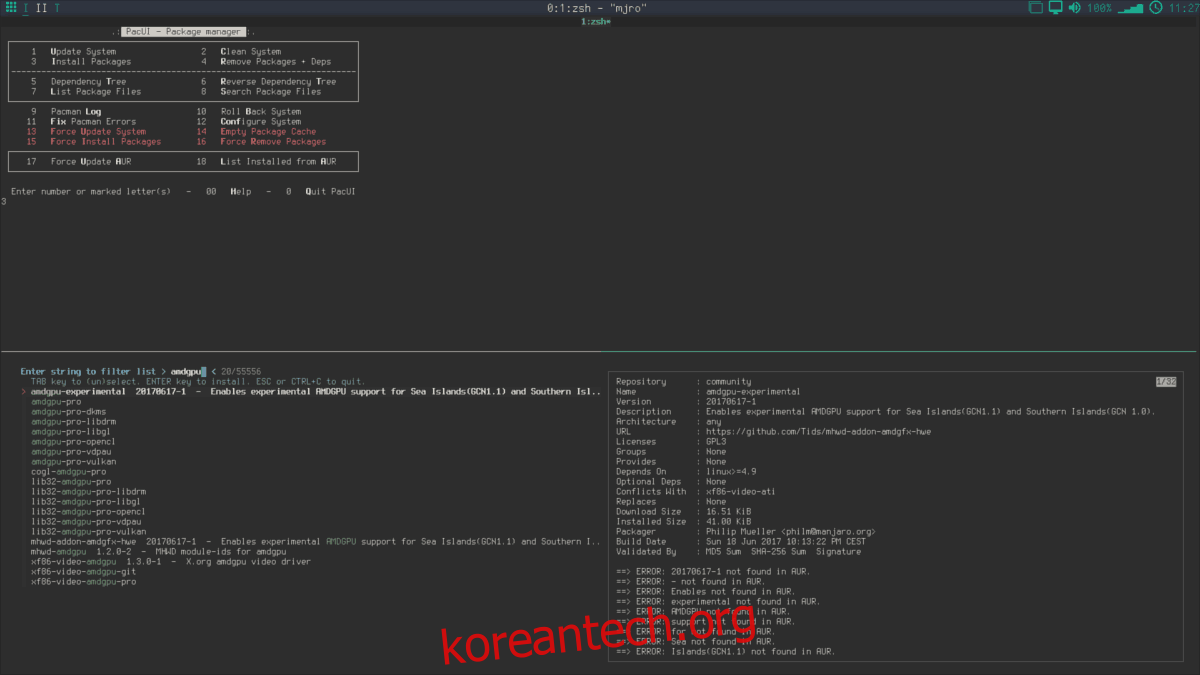
팍쿠 AUR을 지원하는 Arch Linux의 Pacman 패키지 관리자용 래퍼입니다. 래퍼이기 때문에 Arch 사용자는 AUR 도우미 이상으로 사용할 수 있습니다.
주목할만한 기능:
Pacman 내에서 래퍼로 깔끔하게 통합되며 동일한 명령 구문 및 옵션을 사용합니다.
패키지 검색과 함께 사용자는 터미널 창에서 Pakku에서 직접 AUR 주석을 읽을 수 있습니다.
AUR에 대한 지원 외에도 공식 Arch Linux 리포지토리에서 패키지 빌드 및 설치를 지원합니다.
Pakku는 시스템에서 더 이상 필요하지 않은 경우 설치를 마친 후 빌드 종속성을 선택적으로 제거할 수 있습니다.
Pakku 설치
Pakku AUR 도우미를 설치하려면 먼저 git clone 명령을 사용하여 최신 스냅샷을 다운로드합니다.
git clone https://aur.archlinux.org/pakku.git
CD 명령을 사용하여 터미널을 pakku 폴더로 이동합니다. 그런 다음 makepkg로 빌드 프로세스를 시작합니다.
cd pakku makepkg -si
3. 문어
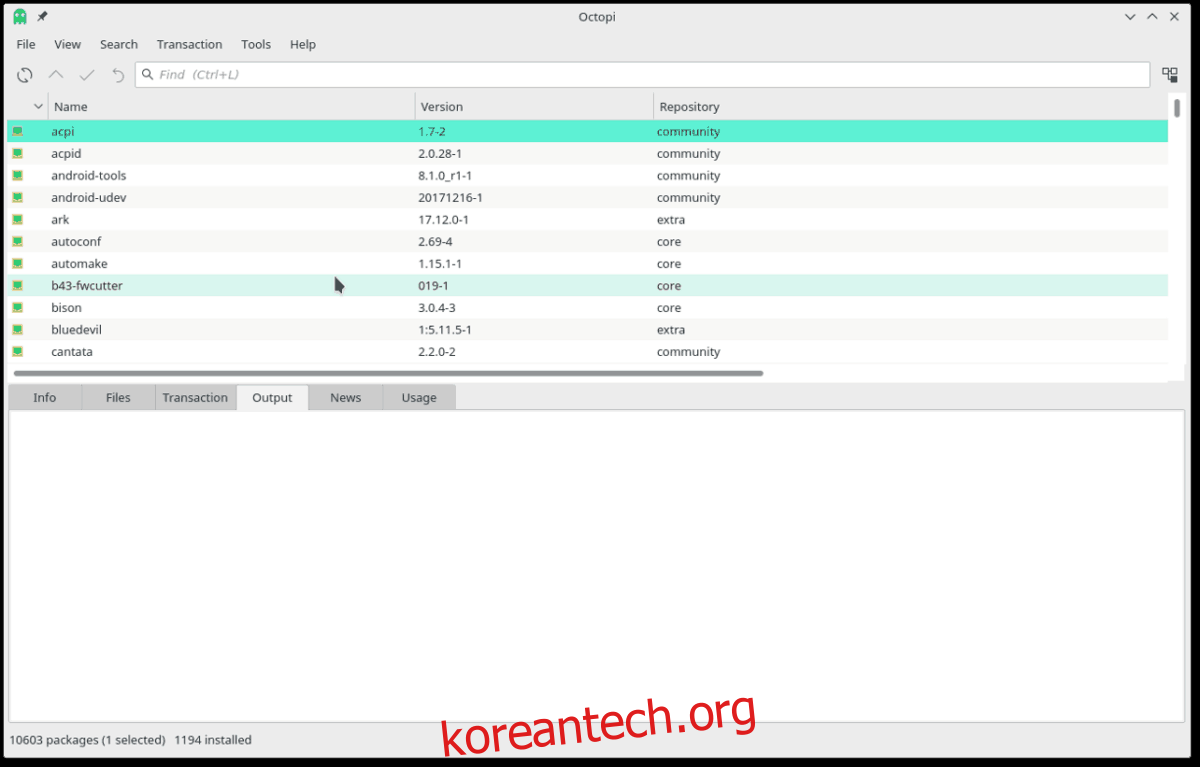
문어 Linux의 AUR 도우미 그 이상입니다. 대신 Pacman과 AUR(Trizen을 통해)을 모두 통합하는 완전한 GUI 도구입니다.
Ocotopi 도구는 운영 체제의 전반적인 기반을 좋아하지만 터미널 인터페이스를 처리하는 데 신경 쓰지 않는 Arch 사용자에게 적합합니다.
주목할만한 기능:
Octopi의 임베디드 터미널 탭을 사용하면 GUI에서 직접 문제를 해결할 수 없는 경우 사용자가 명령줄에 액세스할 수 있습니다.
Octopi에는 설치 프로세스를 중단하기 위해 사용자가 클릭할 수 있는 중지 버튼이 있습니다(설치의 다운로드 부분에서만).
터미널이 필요 없이 GUI에서 바로 Pacman을 통해 패키지를 설치, 재설치 및 제거할 수 있습니다.
Octopi의 주요 목표는 사용하기 쉬운 GUI 인터페이스를 Arch Linux 프로그램 설치 프로그램에 제공하는 것이지만 사용자는 프로그램 내에서 사용자가 제출한 AUR 패키지를 상호 작용, 설치 및 빌드할 수 있습니다.
옥토피 설치
Octopi를 사용해 보고 싶으십니까? 다음을 사용하여 빌드하십시오.
git clone https://aur.archlinux.org/octopi.git cd octopi makepkg -si
4. 아르곤
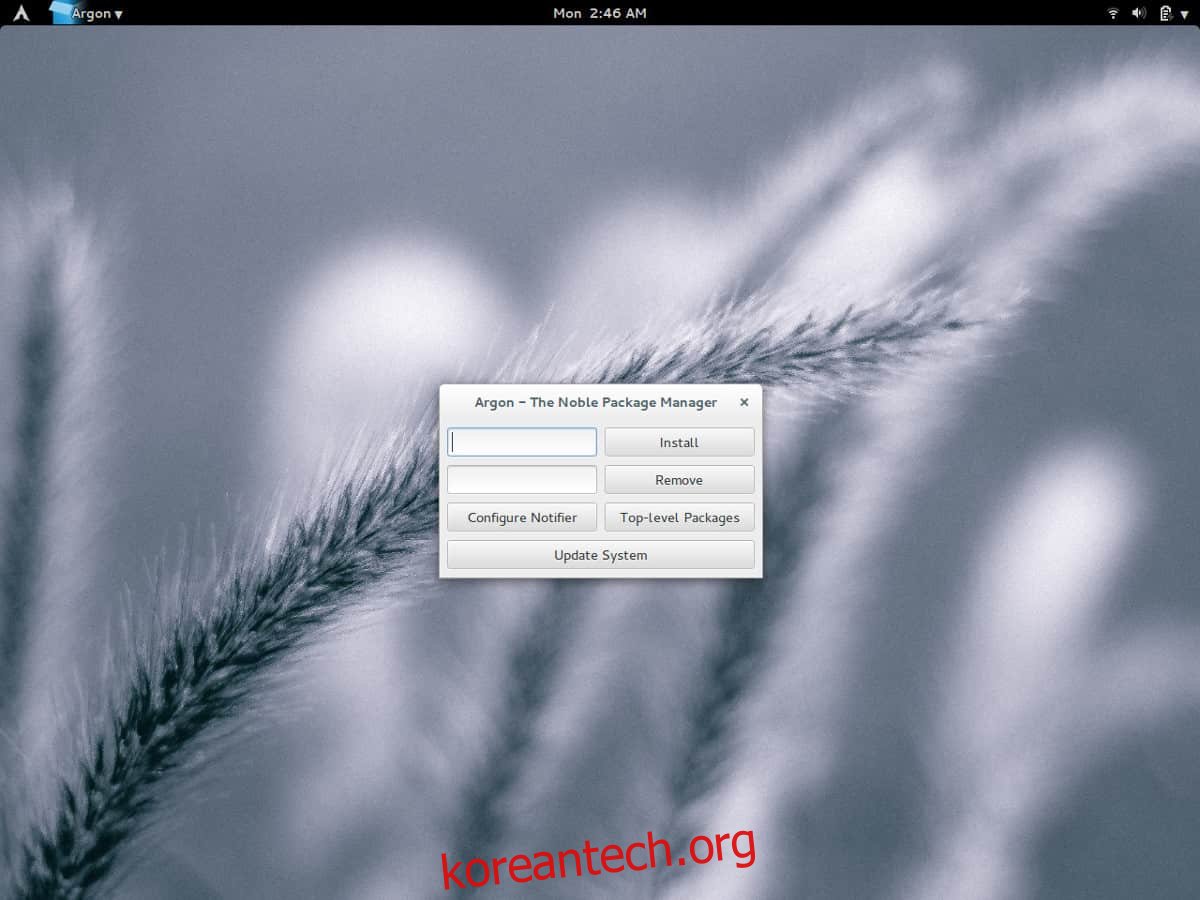
아르곤, Octopi와 마찬가지로 Arch Linux 패키지 관리 시스템을 위한 완전한 GUI 프론트엔드입니다. 이를 통해 사용자는 순식간에 많은 패키지를 쉽게 검색하고 설치할 수 있습니다. 또한 AUR을 완벽하게 지원하므로 사용자가 제출한 패키지가 작동하도록 아르곤을 떠날 필요가 없습니다.
주목할만한 기능:
Argon에는 사용자 정의가 가능하고 구성 가능한 유용한 알림 시스템이 있습니다. 시스템 업데이트를 설치할 준비가 되면 꺼지고 사용자에게 알릴 수 있습니다.
알림 시스템은 전통적으로 “팝업 알림”을 지원하지 않는 환경을 포함하여 모든 데스크탑 환경과 호환됩니다.
Argon은 Arch Linux용 전체 패키지 관리자입니다. 이를 통해 사용자는 AUR 패키지뿐만 아니라 공식적으로 지원되는 시스템 패키지를 검색하고 설치할 수 있습니다.
아르곤 설치
Argon AUR 도우미를 설치하려면 다음 터미널 명령을 실행하십시오.
git clone https://aur.archlinux.org/argon.git
cd argon makepg -si
5. 아우틸스
아우틸스 AUR 패키지 구축 작업을 자동화하기 위해 사용자가 설치할 수 있는 스크립트 모음입니다. 이 프로그램은 패키지를 검색, 빌드 및 설치할 수 있습니다.
이것은 매우 기본적이며 다른 많은 도구와 같이 완전한 래퍼가 아닙니다. 그래도 최소한의 Arch 사용자이고 모든 종소리와 휘파람에 신경 쓰지 않는다면 이것이 필요할 수 있습니다.
주목할만한 기능:
Aurutils의 “필터” 기능을 통해 사용자는 고급 검색을 수행할 수 있습니다.
Aarutils의 “무시” 기능은 특히 업그레이드 중에 깨지는 성가신 패키지에 탁월합니다. 사용자는 이를 이용하여 업데이트하지 않으려는 패키지를 목록에 추가할 수 있습니다.
Aurutils 설치
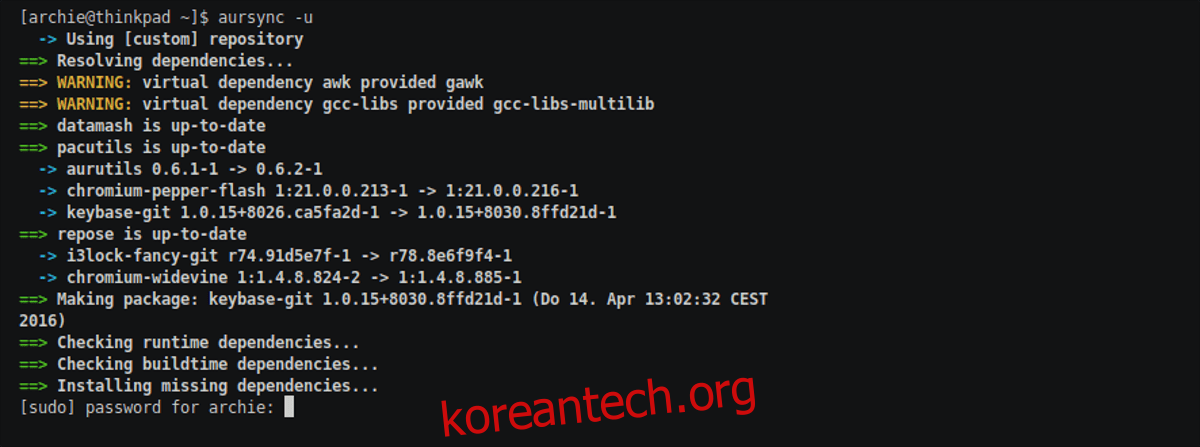
Aurutils는 Arch Linux 사용자 저장소를 통해 배포됩니다. Arch PC에서 작동하도록 하려면 git clone 명령을 사용하여 최신 스냅샷을 다운로드하세요. 그런 다음 makepkg를 사용하여 프로그램을 생성하고 설치합니다.
git clone https://aur.archlinux.org/aurutils.git cd aurutils makepkg -si
결론
도우미 도구 없이 AUR을 사용할 수도 있지만 권장하지는 않습니다. 사실 이러한 유형의 패키지를 설치하는 데 시간이 오래 걸립니다. Arch Linux를 처음 사용하는 경우 주저하지 마십시오. 자신에게 호의를 베풀고 이 목록에 있는 프로그램 중 하나를 확인하십시오.